时间:2019-02-25 12:45来源: 本站整理
win8系统有很多人都喜欢使用,我们操作的过程中常常会碰到win8系统打印机不能彻底删除的问题。如果遇到win8系统打印机不能彻底删除的问题该怎么办呢?很多电脑水平薄弱的网友不知道win8系统打印机不能彻底删除究竟该怎么解决?其实不难根据下面的操作步骤就可以解决问题 1、首先选择开始,再点击“设备和打印机”;2、在这里可以看见所有的打印机,选中要删除的打印机,再点击“打印服务器属性”;就可以了。下面就有win8下载吧的小编就给朋友们介绍一下win8系统打印机不能彻底删除详细的操作步骤:
具体方法如下:
1、首先选择开始,再点击“设备和打印机”;

2、在这里可以看见所有的打印机,选中要删除的打印机,再点击“打印服务器属性”;
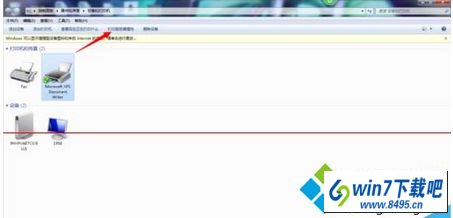
3、进入属性界面后,点击“驱动程序”;
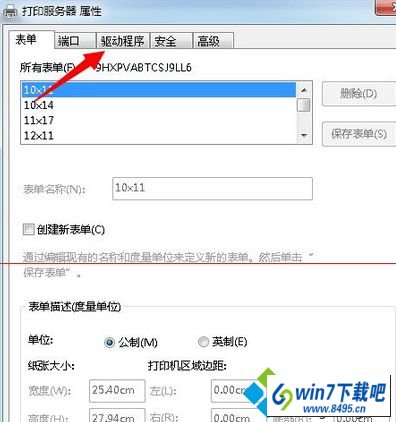
4、进入驱动程序界面后,选中该打印机对应的驱动程序,然后选择“删除”,最后再确定;
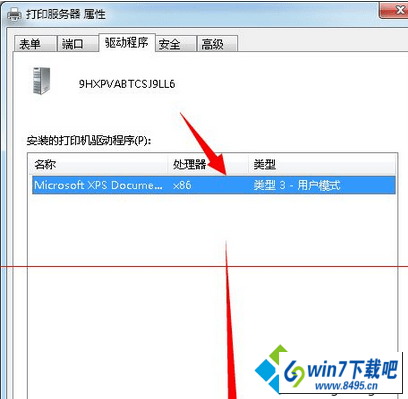
5、删除驱动后,再返回到打印机中心,将要删除的打印机右击选中“删除设备”,然后刷新,是不是打印机已经不见了。
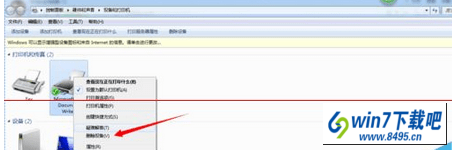
以上五个步骤内容就是win8打印机不能彻底删除的解决方法,按照教程设置之后,打印机设备就可以彻底被删除了。
本站发布的win10家庭版系统与电脑软件仅为个人学习测试使用,请在下载后24小时内删除,不得用于任何商业用途,否则后果自负,请支持购买微软正版软件!
如侵犯到您的权益,请及时通知我们,我们会及时处理。Copyright @ 2024 win10家庭版 xp6000.com